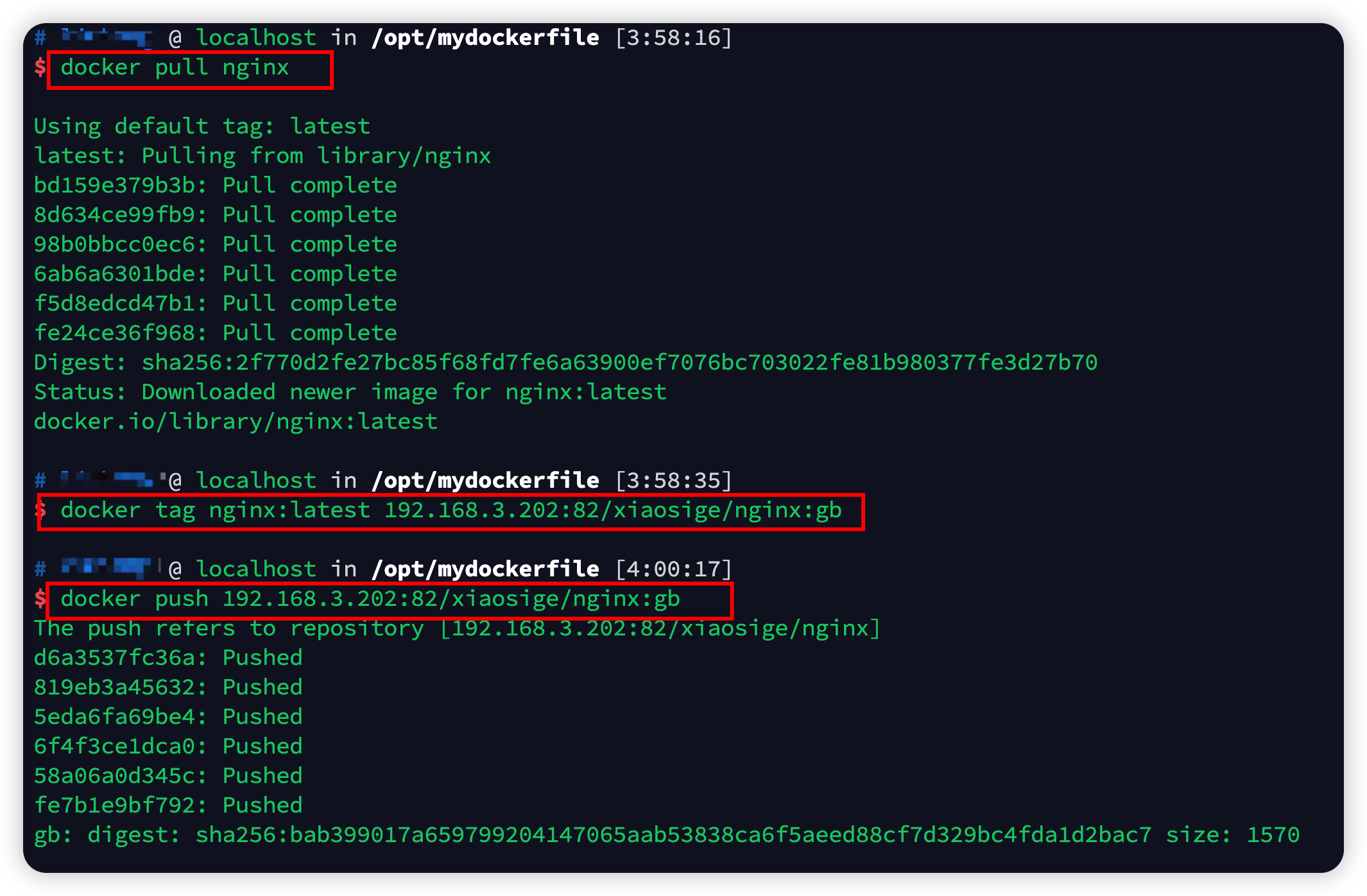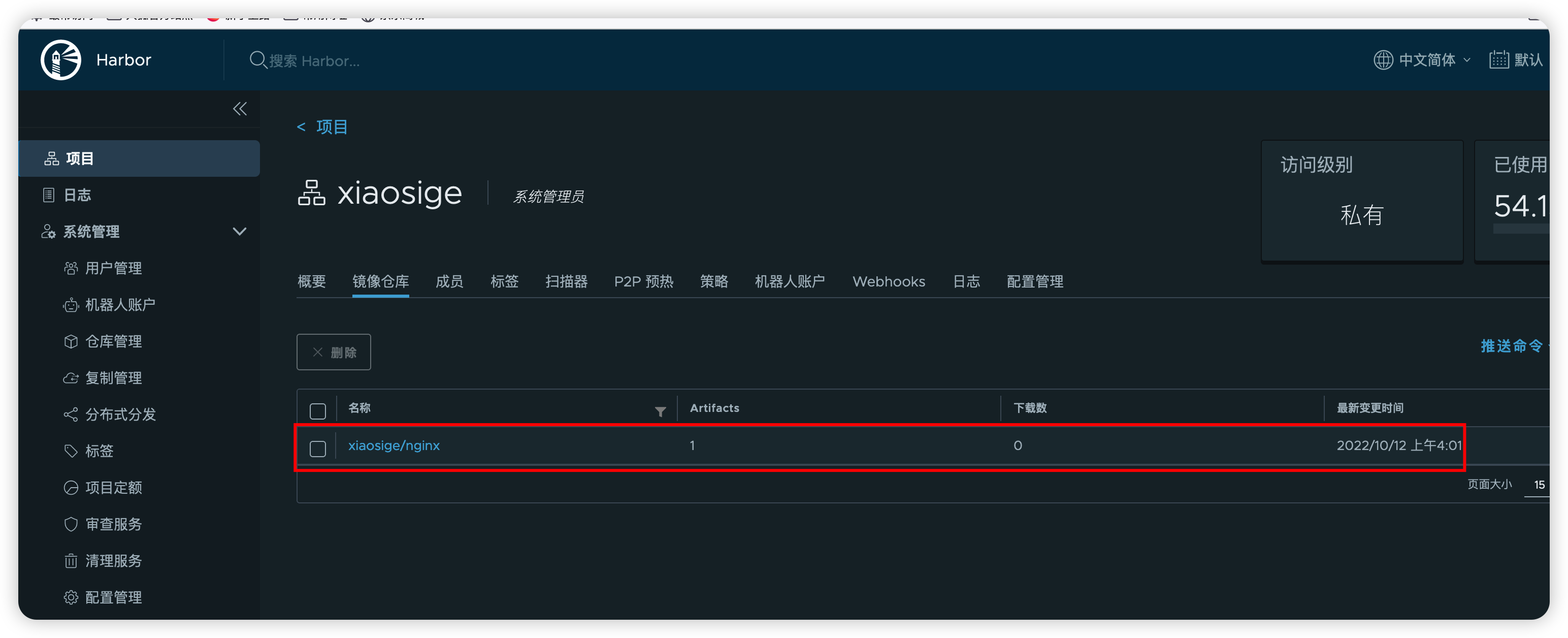Harbor企业级私服Docker镜像仓库搭建
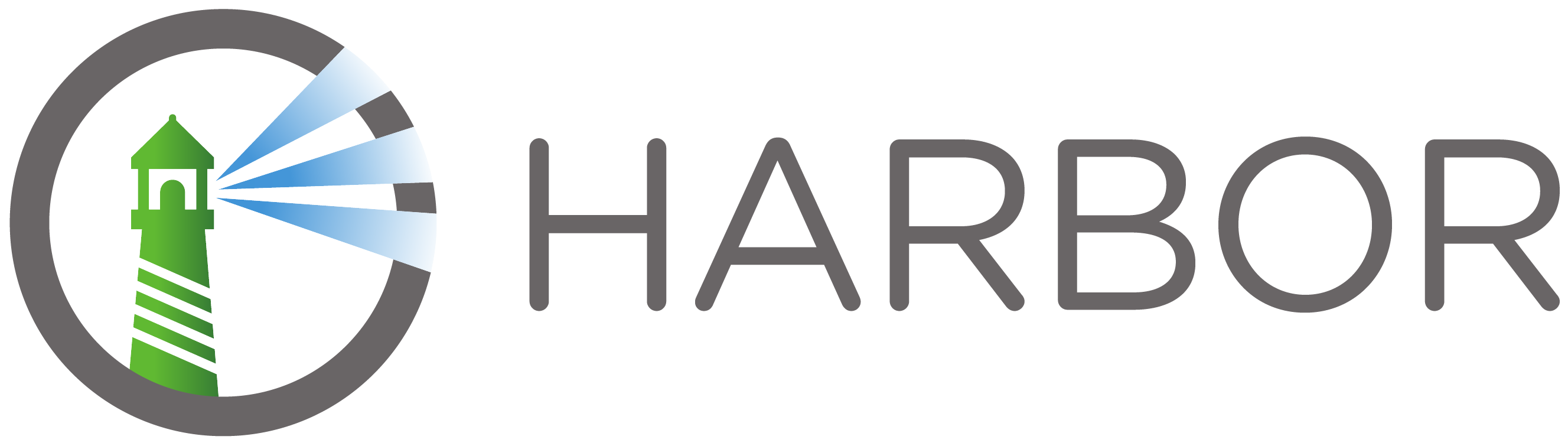
Harbor 简介
什么是Harbor
Harbor的特性
Harbor的构成

Harbor 在架构上主要有 Proxy、Registry、Core services、Database(Harbor-db)、Log collector(Harbor-log)、Job services 六个组件。
Harbor 的每个组件都是以 Docker 容器的形式构建的,因此,使用 Docker Compose 来对它进行部署。
总共分为7个容器运行,通过在docker-compose.yml所在目录中执行 docker-compose ps 命令来查看, 名称分别为:nginx、harbor-jobservice、harbor-ui、harbor-db、harbor-adminserver、registry、harbor-log。
其中 harbor-adminserver 主要是作为一个后端的配置数据管理,并没有太多的其他功能。harbor-ui 所要操作的所有数据都通过 harbor-adminserver 这样一个数据配置管理中心来完成。
Harbor 部署
安装docker
#安装需要的安装包
yum install -y yum-utils
#设置镜像仓库为阿里云的
yum-config-manager --add-repo http://mirrors.aliyun.com/docker-ce/linux/centos/docker-ce.repo
#更新yum索引安装包
yum makecache fast
#安装docker
yum install docker-ce docker-ce-cli containerd.io
#启动docker,设置docker开机启动
systemctl start docker && systemctl enable docker
安装docker-compose
curl -L https://get.daocloud.io/docker/compose/releases/download/2.11.2/docker-compose-`uname -s`-`uname -m` > /usr/local/bin/docker-compose
sudo chmod +x /usr/local/bin/docker-compose部署 Harbor 服务
下载地址:https://github.com/goharbor/harbor/releases
下载或上传 Harbor 安装程序
# Harbor的压缩包下载地址:https://github.com/goharbor/harbor/releases
wget https://github.com/goharbor/harbor/releases/download/v2.6.1/harbor-offline-installer-v2.6.1.tgz
tar -zxvf harbor-offline-installer-v2.6.1.tgz -C /usr/local/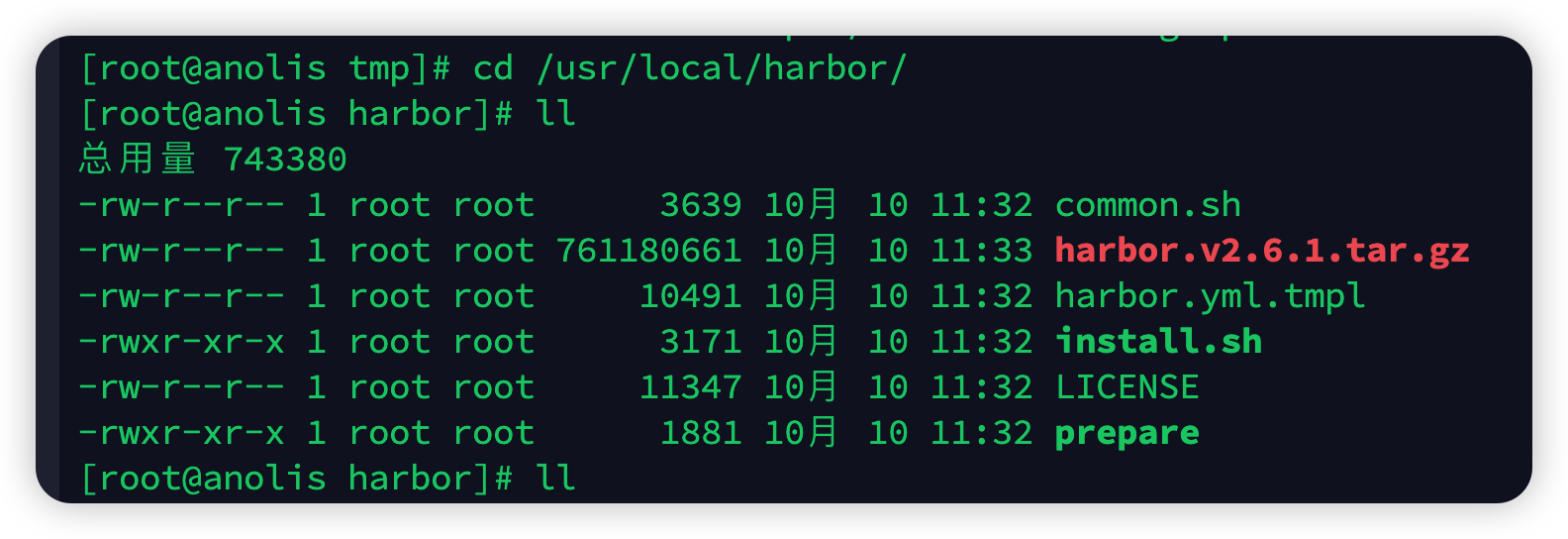
修改harbor安装的配置文件
cd /usr/local/harbor
cp harbor.yml.tmpl harbor.yml
vi /usr/local/harbor/harbor.yml
--5行--修改,设置为Harbor服务器的IP地址或者域名
hostname = 192.168.3.202
--10行--修改-端口
port = 82
--13行--https的注释掉,局域网下不需要
#https:
# https port for harbor, default is 443
# port: 443
# The path of cert and key files for nginx
# certificate: /your/certificate/path
# private_key: /your/private/key/path
--59行--指定管理员的初始密码,默认的用户名/密码是admin/Harbor12345
harbor_admin_password = Harbor12345
# mkdir /var/harbor chmod -R 750 /var/harbor
data_volume: /var/harbor
:wq!
安装 Harbor
./install.sh
#以 pull (获取)镜像并启动容器 安装之后生成docker-compose.yml
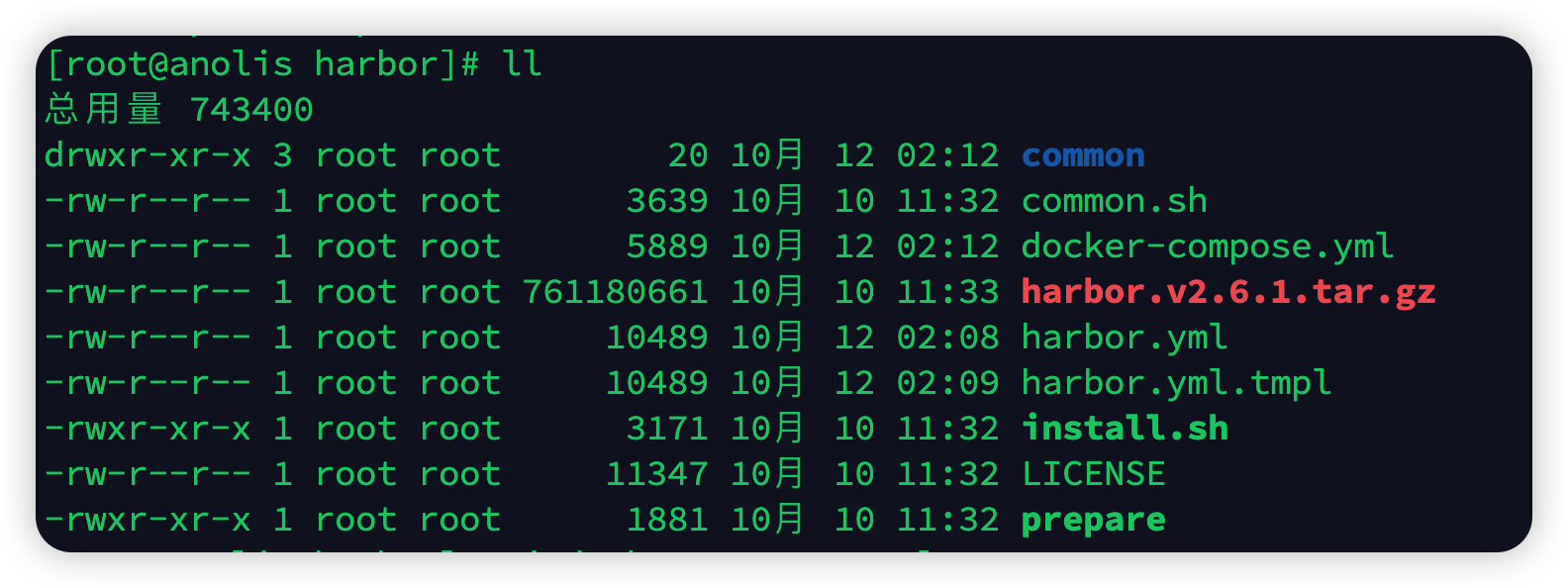
bash脚本一键安装(可选)
#!/bin/bash
# 常量设置
harbor_version="2.9.0" # harbor版本
install_path="/usr/local" # 安装、操作目录
server_ip="192.168.0.88" # 服务ip
server_port="8888" # 服务端口
data_path="/var/harbor" # 数据保存目录
data_path2="\/var\/harbor" # 数据保存目录
# 下载harbor源码包,如果下载过慢,注释下面几行代码
echo "......正在下载源码包......"
wget -P ${install_path} wget https://github.com/goharbor/harbor/releases/download/v${harbor_version}/harbor-offline-installer-v${harbor_version}.tgz
echo "......源码包下载完成......"
# 解压缩
echo "......正在解压缩源码包......"
cd ${install_path}
tar -zxf ${install_path}/harbor-offline-installer-v${harbor_version}.tgz
echo "......源码包解压缩完成......"
# 创建数据目录
mkdir ${data_path}
chmod -R 750 ${data_path}
# 配置文件
echo "......正在修改配置文件......"
## 复制配置文件
cp ${install_path}/harbor/harbor.yml.tmpl ${install_path}/harbor/harbor.yml
## 调整配置文件
sed -i 's/data_volume: \/data/data_volume: '"$data_path2"'/g' ${install_path}/harbor/harbor.yml
sed -i 's/hostname: reg.mydomain.com/hostname: '"$server_ip"'/g' ${install_path}/harbor/harbor.yml
sed -i 's/https:/# https:/g' ${install_path}/harbor/harbor.yml
sed -i 's/certificate:/# certificate:/g' ${install_path}/harbor/harbor.yml
sed -i 's/private_key:/# private_key:/g' ${install_path}/harbor/harbor.yml
sed -i 's/port: 443/# port: 443/g' ${install_path}/harbor/harbor.yml
echo "......修改配置文件完成......"
## 启动
/usr/local/harbor/install.sh
echo "......!!!脚本运行完成!!!......"
查看 Harbor 启动镜像
cd /usr/local/harbor
docker compose ps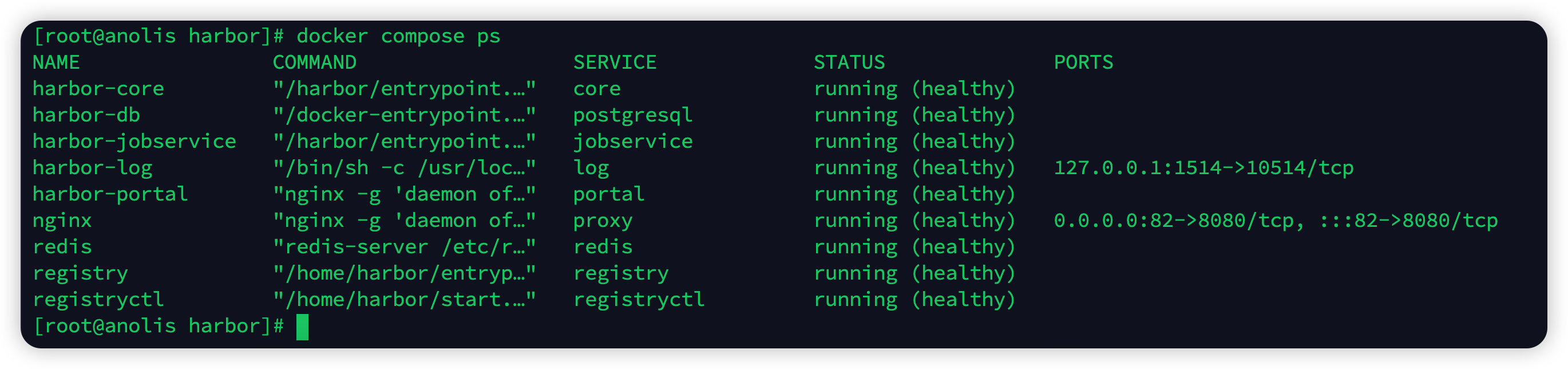
镜像控制
docker-compose up -d #后台启动
docker-compose stop #停止
docker-compose restart #重新启动登录 Harbor WEB UI 界面
安装完成,输入地址http://192.168.3.202:82,
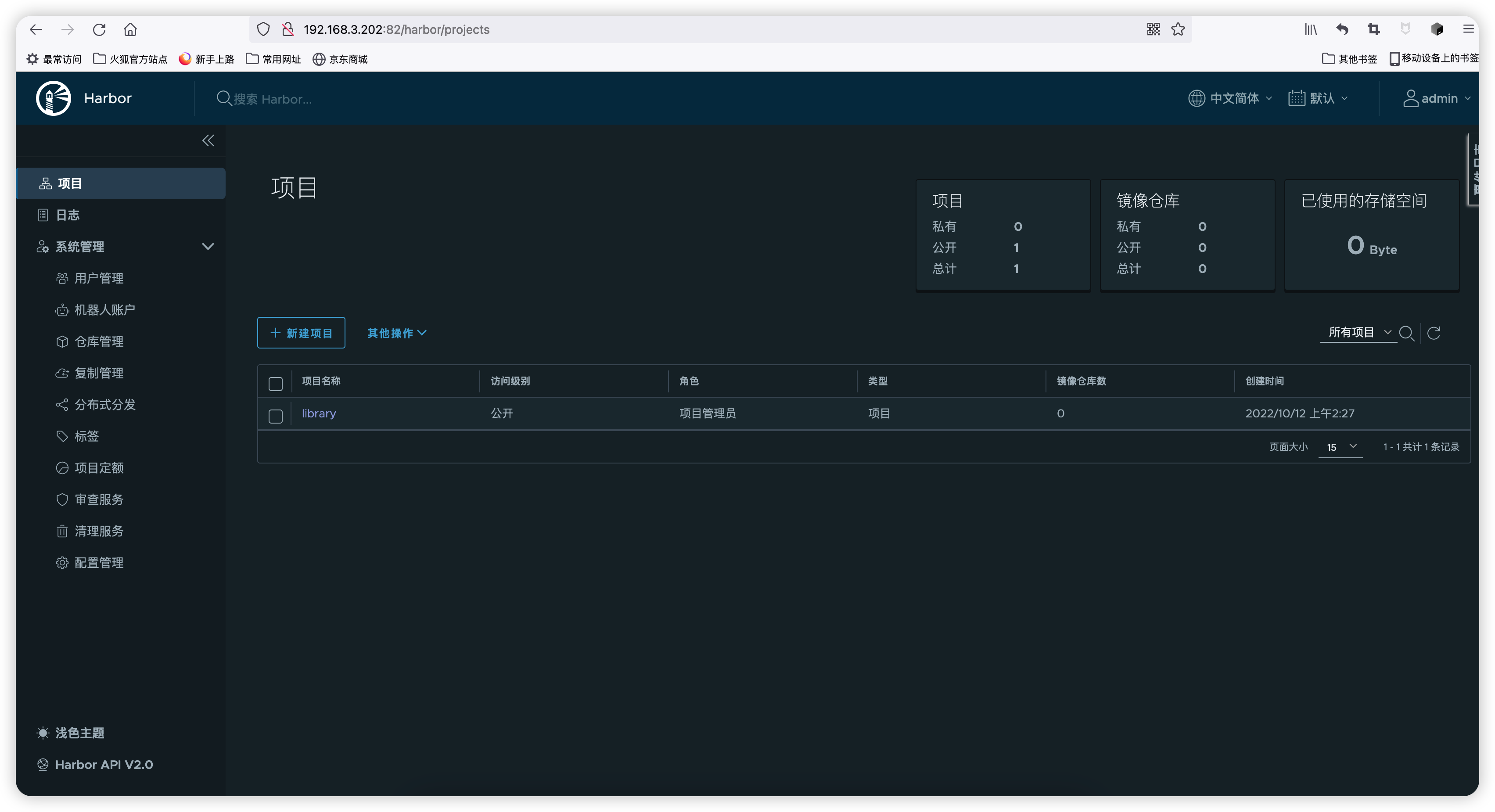
到这里harbor镜像仓库就搭好了,下面演示怎么用镜像仓库。
开机启动
vi /etc/systemd/system/harbor.service
[Unit]
Description=Harbor service
Requires=docker.service
After=docker.service
[Service]
Type=simple
Restart=always
WorkingDirectory=/harbor //改成你的harbor路径
ExecStart=/usr/local/bin/docker-compose up //改成你的docker-compost路径
[Install]
WantedBy=multi-user.target设置开机启动和启动
sudo systemctl enable harbor.service
sudo systemctl start harbor.service重启服务器测试
Harbor 镜像仓库使用
新建项目
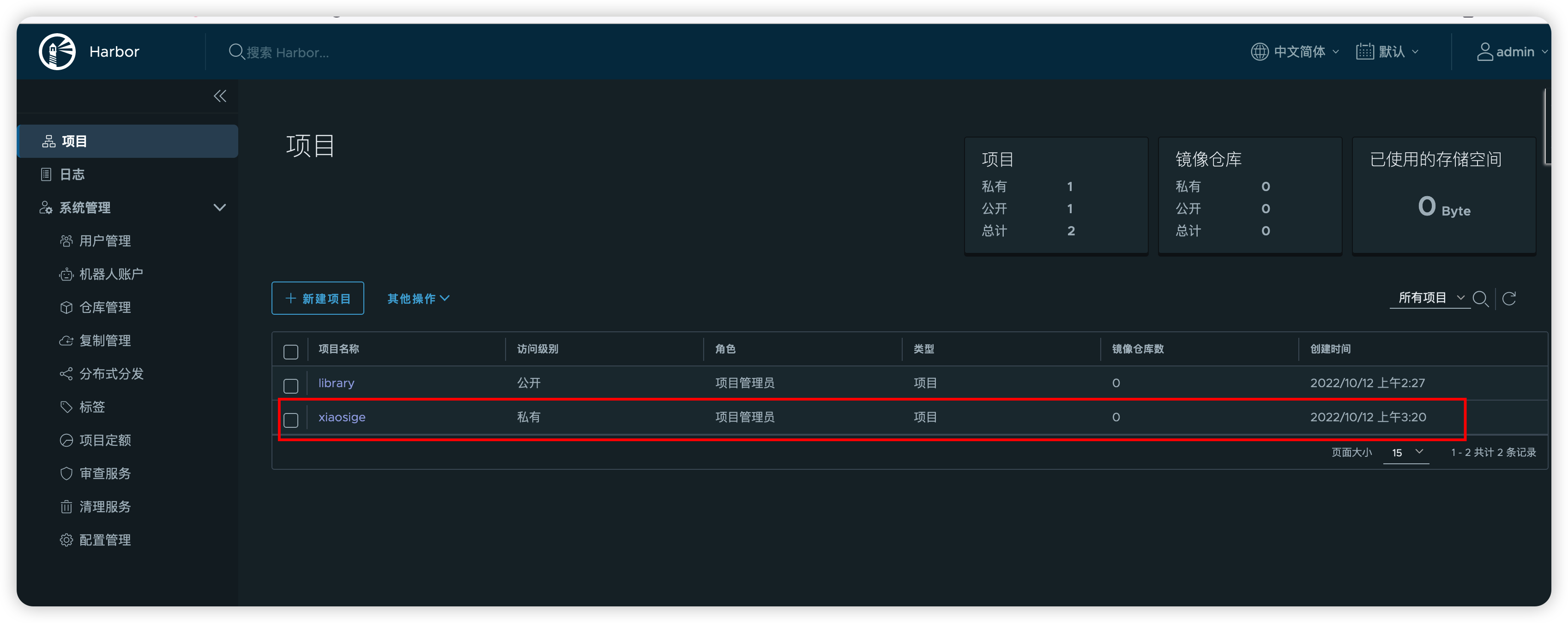
配置Docker私有镜像仓库
项目建好了,如何推送呢,首先推送的服务器要修改本机的配置文件并重启docker,注意重启docker前先重新加载配置文件。
vi /etc/docker/daemon.json 添加 "insecure-registries":[harbor地址:端口]
{
"insecure-registries":["192.168.3.202:82"]
} 重启docker
[root@localhost docker]# systemctl daemon-reload
[root@localhost docker]# systemctl restart docker
登录 Harbor 私有镜像仓库
登陆docker仓库 ,docker login<harbor所在服务器ip>:<端口>
docker login http://192.168.3.202:82
docker login -u admin -p Harbor12345 http://192.168.3.202:82 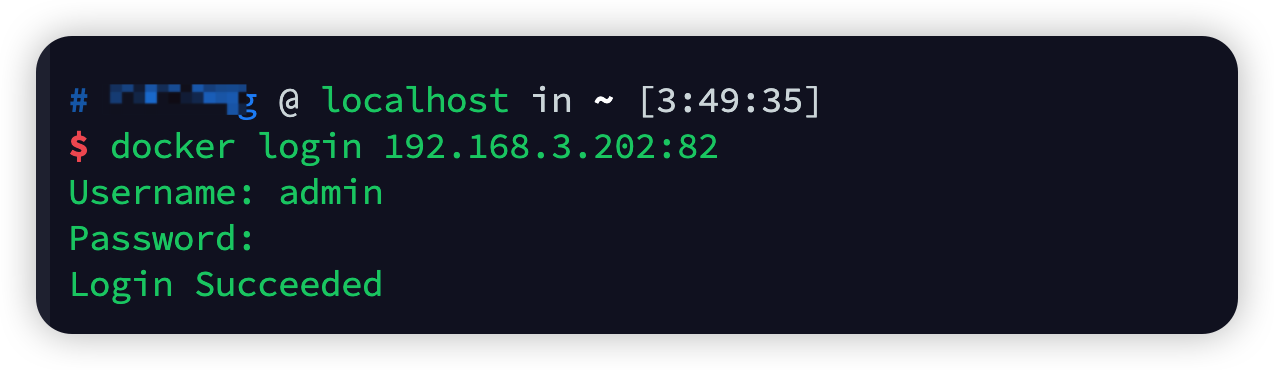
下载镜像进行推送测试
docker pull nginx
docker tag nginx:latest 192.168.3.202:82/xiaosige/nginx:gb
docker push 192.168.3.202:82/xiaosige/nginx:gb
docker pull 192.168.3.202:82/xiaosige/nginx:gb
docker logout 192.168.3.202